[오토캐드 팁] 모따기 치수 입력시 치수 아래 밑줄 넣기
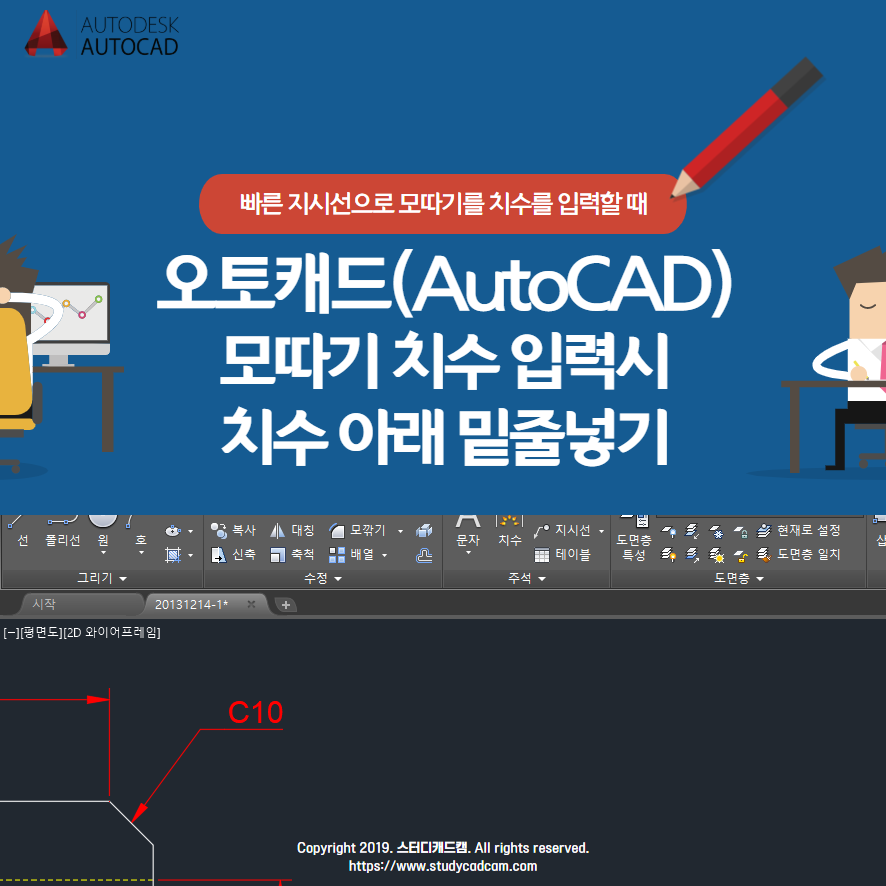
오토캐드에서 모따기 입력시 위의 그림처럼 모따기 값 아래 밑줄이 그려지도록 하는 방법에 대해 알아보겠습니다. QLEADER와 MLEADER 두가지 유형의 지시선을 이용한 각각의 방법입니다.
첫번째 방법 - 빠른 지시선(QLEADER)을 방법
1. 명령표시줄에 명령어 QLEADER(단축키 : LE)를 입력합니다.

2. QLEADER의 옵션중 [설정(S)]를 선택하거나 S을 입력합니다.

3. 팝업된 지시선 설정의 [부착]탭에서 맨 아래 행에 밑줄(U)을 체크하고 확인합니다.
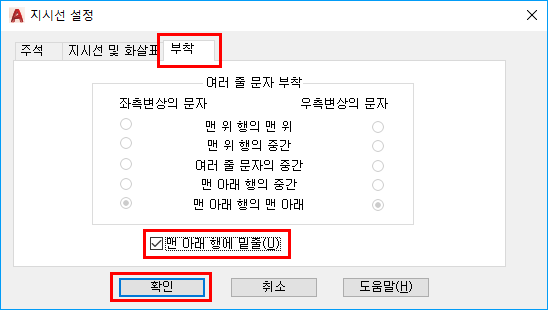
4. 모따기 할 사선의 중간점 - 지시선이 꺽이는 위치 - 치수가 적힐 위치는 순서대로 세번 클릭합니다.
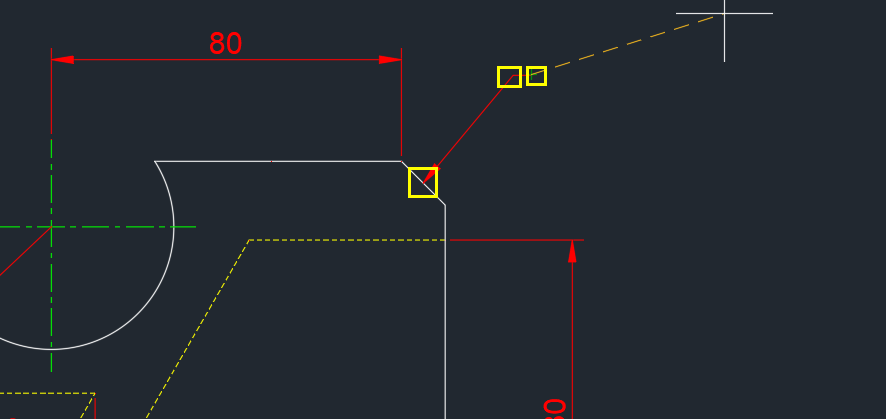
5. 명령입력줄의 문자 폭 지정에서 그냥 엔터 또는 스페이스키를 누릅니다.

6. 명령입력줄의 문자의 첫 번째 행 입력 또는 <여러 줄 문자>에서 다시 한번 엔터 또는 스페이스키를 누릅니다.

7. 그려진 지시선의 프롬프트에서 모따기 값을 직접 입력합니다.
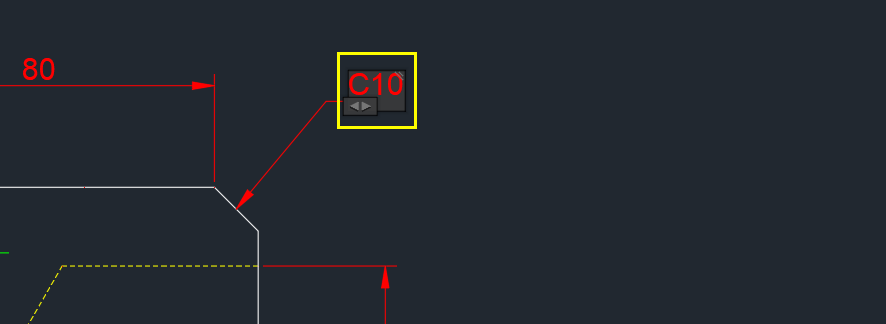
8. 패널 메뉴에서 [문자 편집기 닫기] 또는 작업영역을 클릭하여 완성합니다.
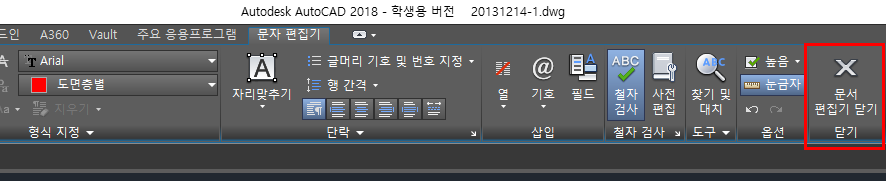
두번째 방법 - 다중 지시선(MLEADER)을 방법
1. 명령입력줄에 MLEADERSTYLE(단축키 : MLS)을 입력합니다.

2. 다중 지시선 스타일 관리자에서 현재 사용중인 스타일을 선택하고 [수정(M)]을 선택합니다.

3. [내용] 탭에서 지시선 연결의 왼쪽 부착(E)/오른쪽 부착(R) 모두 "맨 아래 행에 밑줄"을 선택하고 확인합니다. 문자 색상을 별도로 지정하고자 한다면 문자 색상(C)을 변경합니다.
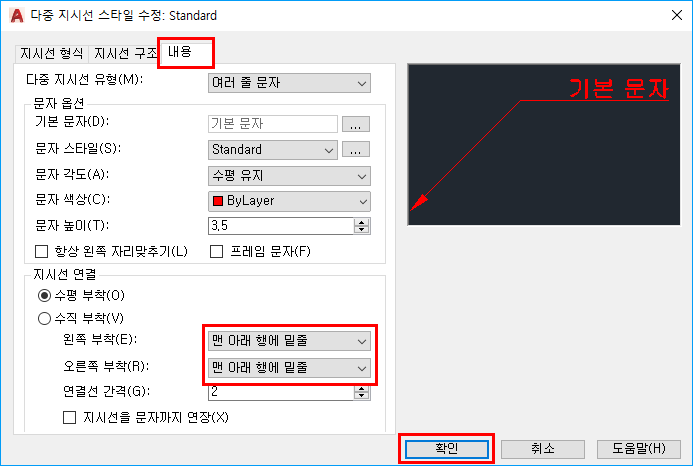
4. 다중 지시선 스타일 관리자창의 [닫기]를 선택합니다.
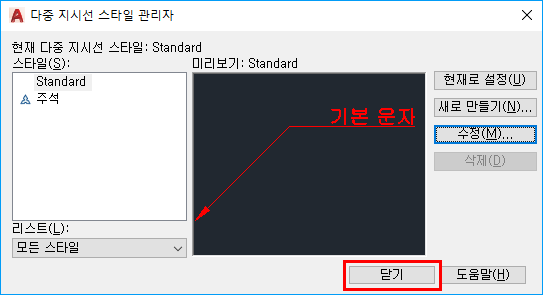
5. 명령입력줄에 MLEADER을 입력하거나 패널 메뉴에서 지시선을 선택합니다.

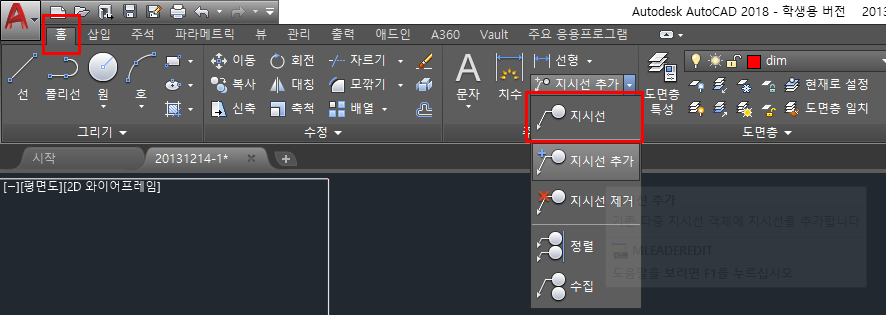
6. 모따기 치수를 입력할 사선의 중간점 - 꺽이는 점을 차례대로 클릭합니다.

7. 모따기 값을 직접 입력합니다.
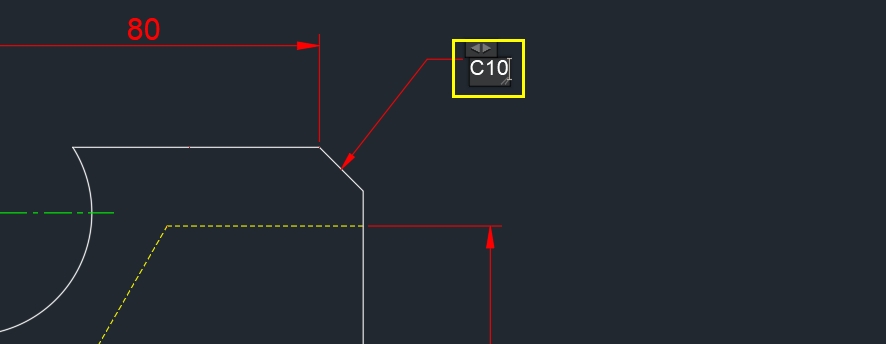
8. 페날패널 메뉴에서 [문자 편집기 닫기] 또는 작업영역을 클릭하여 완성합니다.

9. 입력한 모따기값 주위에 같은 값을 가진 모따기가 있을지 지시선을 추가할 경우 패널메뉴에서 지시선 추가를 선택합니다. (단축키 : AMLE)

10. 먼저 입력된 지시선을 선택합니다.
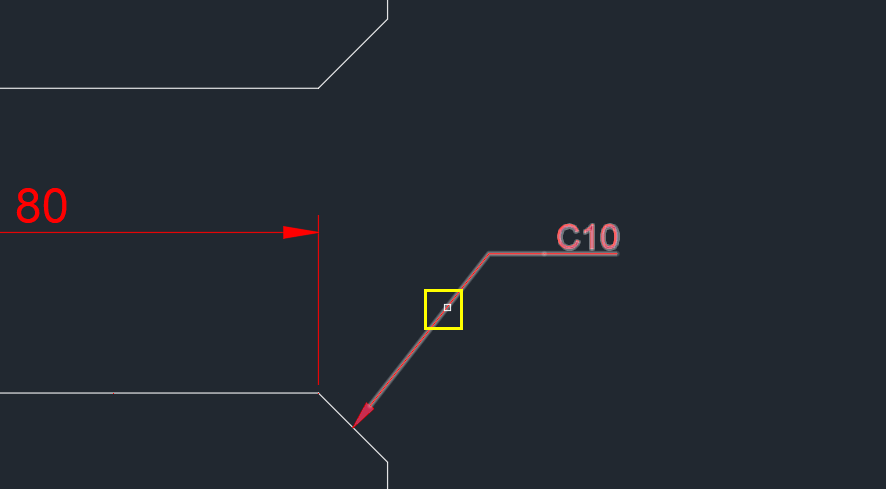
11. 지시선을 추가할 모따기 사선의 중간점을 선택합니다.
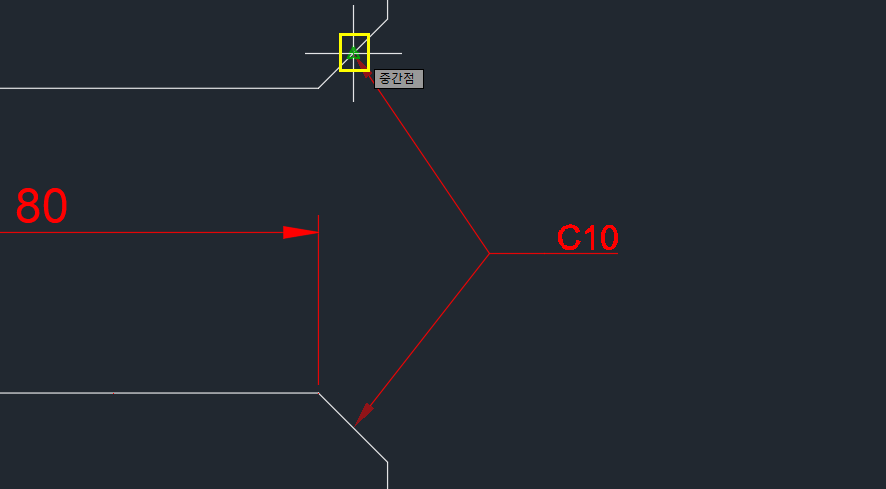
12. 엔터나 스페이스를 입력하여 마무리합니다.

모따기 지시선 방법 두가지에 대해 알아보았습니다. 많은 분들이 단축키가 간단한 첫번째 방법을 많이 쓰지만 개인적으로 두번째 방법을 추천드립니다. 그 이유는 첫번째 방법으로 지시선과 치수 입력시 지시선과 치수가 하나의 객체가 아닌 분리된 객체로 인식되어 치수나 지시선의 이동시 하나의 객체 이동에 맞춰어 다른 객체도 맞춰 이동시켜야 합니다. 또한 각각의 객체가 처음 입력시의 설정값을 그대로 유지되므로 나중에 글자크기 색상등을 수정할 때도 객체를 찾아 하나하나 수정해야합니다. 하지만 두번째 방법인 다중지시선은 지시선과 치수가 분리된 객체로 인식되지 않으며 다중 지시선 스타일 관리자를 통해 입력된 다중 지시선의 스타일을 일괄 변경가능하며 지시선 추가 및 제거 기능을 이용할 수 있습니다.
'오토캐드팁' 카테고리의 다른 글
| [오토캐드 팁] 오토캐드 리본메뉴 아이콘 명령어 변경하기 (0) | 2020.03.01 |
|---|---|
| [오토캐드 팁] 보조선없이 각도치수 입력하기 (0) | 2020.03.01 |
| [오토캐드 팁] AUTOCAD 2012이전 버전의 배열창 사용하기 (0) | 2020.03.01 |
| [오토캐드 팁] 높이가 지정된 정삼각형 쉽게 그리기(오토캐드 POLYGON + SCALE 기능활용) (0) | 2020.03.01 |
| [오토캐드 팁] 오토캐드 자르기(트림)시 깨끗하게 선이 깨끗하게 잘리지 않을 때 해결방법 (0) | 2020.03.01 |
댓글
이 글 공유하기
다른 글
-
[오토캐드 팁] 오토캐드 리본메뉴 아이콘 명령어 변경하기
[오토캐드 팁] 오토캐드 리본메뉴 아이콘 명령어 변경하기
2020.03.01 -
[오토캐드 팁] 보조선없이 각도치수 입력하기
[오토캐드 팁] 보조선없이 각도치수 입력하기
2020.03.01 -
[오토캐드 팁] AUTOCAD 2012이전 버전의 배열창 사용하기
[오토캐드 팁] AUTOCAD 2012이전 버전의 배열창 사용하기
2020.03.01 -
[오토캐드 팁] 높이가 지정된 정삼각형 쉽게 그리기(오토캐드 POLYGON + SCALE 기능활용)
[오토캐드 팁] 높이가 지정된 정삼각형 쉽게 그리기(오토캐드 POLYGON + SCALE 기능활용)
2020.03.01